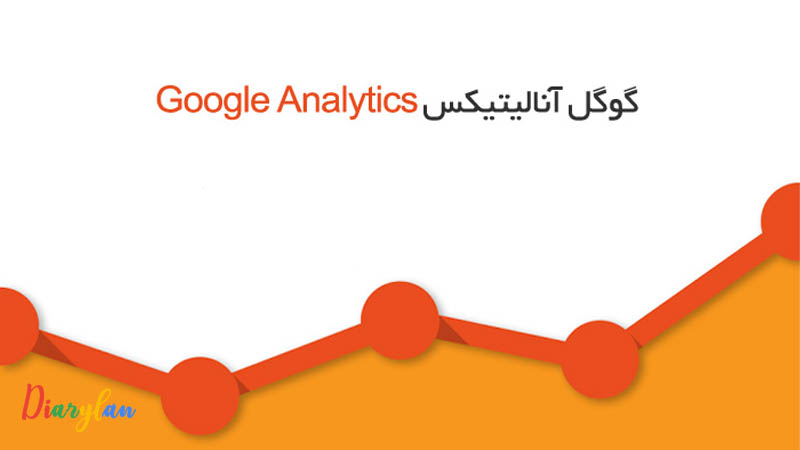گوگل آنالیز (گوگل آنالیتیک) چیست؟ (گوگل آنالیتیکس)
وب مستر ها همیشه به دنبال راهی برای آنالیز سایت و بازدیدکنندگان سایت خود هستند و به همین دلیل دست به دامن سایت های مختلف (پولی و رایگان) می شوند تا این آمارها را در اختیار آنها قرار دهند، غافل از اینکه با گوگل آنالیز این خدمات به صورت کاملا رایگان (البته فیلتر شده برای ایران) در اختیار ما قرار می گیرد و برای دسترسی به آنالیز گوگل تنها به ساخت حساب در گوگل (حساب جی میل) نیاز دارید نه پرداخت هیچ هزینه ای! همان طور که گفته شد ابزاری که گوگل برای آنالیز وب سایت و بازدیدکنندگان ارائه کرده است، Google Analytics (گوگل آنالیتیکس یا گوگل آنالیتیک یا گوگل آنالیز) می باشد. با استفاده از این ابزار ارزشمند شما می توانید بررسی کاملی از بازدیدکنندگان خود داشته باشید و پس از آنالیز وب سایت در گوگل در دوره های زمانی مختلف، استراتژی مناسبی را جهت افزایش و بهینهسازی بازدید و فروش (مختص وب سایت های فروشگاهی) روی سایت خود اعمال نمایید. آموزش گوگل آنالیتیکس برای تمامی وب سایت دارن حیاتی و لازم است.
تحلیل سایت با گوگل آنالیتیکس ابزار محبوب سئو کاران
google analytics ابزاری می باشد که می توانیم به وسیله آن رفتار بازدید کنندگان، مشتریان، مخاطبان و … وب سایت را تحلیل کنیم. با استفاده از این تحلیل ها به اطلاعاتی نظیر موارد زیر دست خواهیم یافت:
- بازدید از سایت به چه میزان است؟
- بازدید کنندگان از چه بخش هایی از سایت لذت می برند؟
- چه بخش هایی از سایت ما برای کاربران جذاب تر است؟
- بازدید کنندگان نسبت به وب سایت ما چه واکنشی دارند؟
تنوع گزارش هایی که از طریق گوگل آنالیتیکس می توان گرفت بسیار زیاد است و جهت استفاده صحیح از آنها نیاز به مطالعه و تجربه در این زمینه است. در ادامه به تعدادی از این گزارشها اشاره شده است.
- گزارش ترافیک سایت بر اساس مکان کاربر مانند کشور، شهر
- گزارش ترافیک سایت بر اساس نوع دستگاه مانند دسکتاپ، موبایل و تبلت
- نمایش ورودی های سایت بر اساس نوع ورودی مانند ورودی سرچ ارگانیک، referrer، تبلیغات و غیره
- بررسی بازدهی کمپین های تبلیغاتی مختلف با یکدیگر
- مقایسه پارامترهای مختلف در بازه های زمانی مختلف
- یافتن و بررسی صفحات ورود کاربر به سایت
- یافتن و بررسی صفحاتی که بیشتر کاربران از آنها خارج می شوند
- امکان ارسال گزارشهای کاملا اختصاصی به صورت اتوماتیک در بازه زمانی مشخص به فرد یا افراد خاص
تحلیل های صورت گرفته این ابزار رفتار بازدیدکنندگان وب سایت از لحظه ورود تا خروج آن ها از سایت را شامل می شود. همچنین با استفاده از گوگل آنالیتیکس می توانیم بفهمیم که نقاط ضعف یا قوت وب سایت ما چه چیزهایی هستند؟ و در راستای پیشرفت نقاط قوت و از بین بردن نقاط ضعف تلاش کنیم. برای رسیدن به این اهداف ابتدا باید بررسی کنیم که مخاطبان وب سایت ما بیشتر به چه محتوا هایی جذب می شوند.
مهم ترین بخش تحلیل یک وب سایت، تحلیل رفتار مشتریان هنگام روبرو شدن با بخش های مختلف وب سایت ما می باشد. اگر تحلیل مناسبی بر رفتار مشتریان داشته باشیم می توانیم به سرعت در راستای بهبود وضعیت سایت تصمیم بگیریم و اقداماتی را انجام دهیم.
آموزش استفاده از Google Analytics
متأسفانه به دلیل تحریم هایی که وجود دارد، گوگل آنالیتیکس در ایران فعال نمی باشد و نمی توان به سادگی از آن برای تحلیل سایت با گوگل آنالیتیکس استفاده کرد. برای آن که بتوانید از این ابزار مفید استفاده کنید نیاز دارید که آی پی خود را تغییر دهید. برای تغییر آی پی می توانید از فیلتر شکن ها یا وی پی ان ها استفاده کنید. شرط دیگری که برای استفاده از گوگل آنالیتیکس باید آن را داشته باشید، داشتن سواد زبان انگلیسی می باشد. تمام بخش های این ابزار به زبان انگلیسی می باشند و اگر از پیش آموزش خاصی را برای این ابزار مشاهده نکرده اید، می بایست زبان انگلیسی خوبی داشته باشید تا بتوانید با آن کار کنید.
برای ثبت نام در گوگل آنالیتیکس به منظور تحلیل سایت با گوگل آنالیتیکس نیز می بایست به شیوه زیر عمل کنیم:
- در ابتدا شما برای استفاده از تمامی خدمات گوگل، نیاز دارید که یک جیمیل داشته باشید. سپس از جیمیل خود وارد مرورگر شوید تا گوگل بتواند اکانت شما را تشخیص دهد.
- وی پی ان یا فیلتر شکن خود را فعال کنید تا از یک آدرس آی پی دیگر بتوانید وارد لینک زیر شوید.
- به آدرس url https://analytics.google.com/analytics بروید.
- در بخش ثبت نام کلیک کنید و اطلاعات خود را به درستی و به طور دقیق وارد کنید.
- در بخش Account name می بایست نام حساب کاربری را وارد کنیم تا بتوانیم وارد حساب کاربری شویم.
- در گام بعدی باید نام و آدرس وب سایت مد نظرمان را وارد کنیم و نوع کسب و کار خود را در آن مشخص کنیم.
- مرحله بعدی نوبت وارد کردن، منطقه جغرافیایی می باشد که عمدتا به صورت خودکار تنظیم می شود.
- و در پایان بر روی دکمه Get Tracking ID کلیک کنید.